Différences entre versions de « Configuration d'un client Thunderbird pour un hébergement mutualisé »
| Ligne 85 : | Ligne 85 : | ||
Une fois fait votre client de messagerie est prêt à être utilisé. | Une fois fait votre client de messagerie est prêt à être utilisé. | ||
| − | [[Catégorie:Hébergement mutualisé]] | + | [[Catégorie:Hébergement mutualisé]] [[Category:Hébergement Web]] |
Version du 30 décembre 2020 à 14:42
Introduction
Dans cet article, vous verrez la procédure pour configurer une boîte mail en IMAP et POP3 via le client de messagerie Thunderbird
Déroulé
Allumez Thunderbird, puis cliquez sur "Email" en dessous de "Set up an account:" :

Ici entrez dans les champs:
- Your name: Votre nom/prénom ici ce sera "Ma messagerie"
- Email address: l'adresse mail de votre boite mail
- Password: le mot de passe de votre boîte mail
Cliquez ensuite sur "Continue"
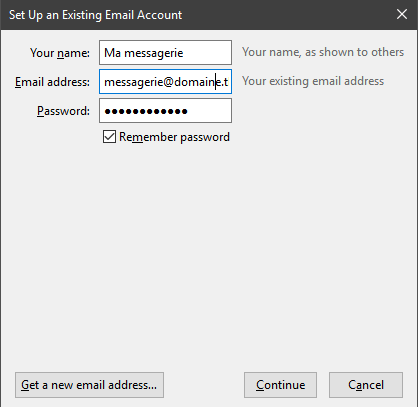
Thunderbird va vous proposer automatiquement une configuration, mais elle ne sera pas fonctionnelle, cliquez alors sur "Manual Config"
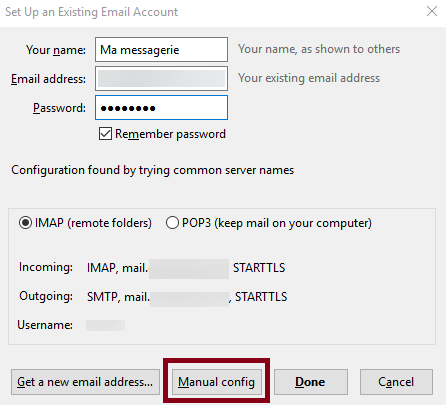
Voici les informations à entrer:
- Incoming:
- IMAP ou POP3 selon le protocole que vous souhaitez utiliser
- Server hostname: mail.domaine.tld
- Port: 993 pour IMAP, 995 pour POP3
- SSL: SSL/TLS
- Authentication: Encrypted Password
- Outgoing:
- Server hostname: mail.domaine.tld
- Port: 465
- SSL: SSL/TLS
- Authentication: Encrypted Password
- Username:
- Incoming: Mettre l'adresse mail
- Outgoing: Mettre l'adresse mail
Puis cliquez sur "Done"
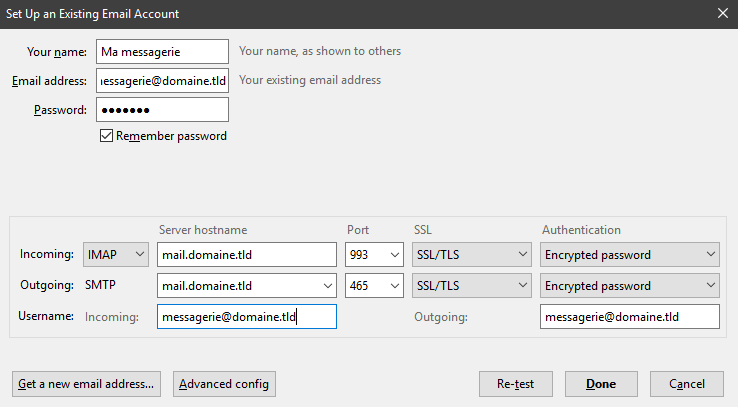
Une fois fait votre client de messagerie est prêt à être utilisé.